Hoe Skype-account permanent te verwijderen
Andere Handige Gids / / August 05, 2021
Skype bestaat al heel lang en was een van de eerste telecommunicatietoepassingen die populair werd. Slechte besluitvorming van Microsoft leidt echter in de loop der jaren tot de ondergang van Skype. Toepassingen zoals Zoom en andere telecommunicatie- / conferencing-apps hebben het overgenomen. Als u ook naar een andere toepassing wilt overschakelen, wilt u misschien uw Skype-account permanent verwijderen.
Bovendien heeft Microsoft het, na de overname van Skype, voor gebruikers vrij moeilijk gemaakt om hun Skype-account permanent te verwijderen. Het lijkt erop dat deze stap is genomen om Skype-gebruikers ervan te weerhouden over te schakelen naar andere applicaties. Dit betekent echter niet dat het onmogelijk is om uw Skype-account permanent te verwijderen. Natuurlijk zijn er een paar andere beveiligingsmaatregelen die ervoor zorgen dat uw account niet in één keer wordt gewist. Als u van gedachten verandert, kunt u uw account binnen de respijtperiode van 60 dagen terugkrijgen door u gewoon aan te melden bij uw account.
Een ander opmerkelijk detail is dat als u ervoor kiest om uw Skype-account te verwijderen, u ook uw Microsoft-account verwijdert. Daarom raden we u aan een back-up te maken van alle belangrijke e-mails in uw Microsoft-account. Bovendien moet u voor terugkerende betalingen en bankgegevens zorgen voordat u uw account verwijdert. Laten we dus zonder verder oponthoud in de gids duiken om uw Microsoft-account permanent te verwijderen.

Verwijder uw Skype-account permanent
Er is een optie in de Skype-applicatie waarmee u in theorie uw account kunt verwijderen. Het lijkt er echter op dat de methode momenteel niet werkt. Daarom moet u mogelijk op een pc springen om uw account te verwijderen.
Notitie: Het proces is hetzelfde voor zowel Windows- als Mac-gebruikers.
- Start Skype op uw bureaublad.
- Klik op de 3-punts pictogrammen of klik op je profielfoto om het vervolgkeuzemenu te openen.

- Selecteer in het vervolgkeuzemenu Instellingen.
- Standaard is het Account profiel sectie wordt geselecteerd. Daarom hoeft u alleen maar op de optie met het label ‘te klikkenSluit uw account‘.
- U wordt dan doorgestuurd naar de ondersteuningspagina van Microsoft. Onder de sectie "U kunt uw Microsoft-account sluiten door de volgende stappen te volgen:", klikt u op account sluitingspagina. Of bezoek deze link om de bovenstaande stappen over te slaan.

- Log opnieuw in met uw Microsoft-account.
- U ziet nu een lijst met waarschuwingen en andere belangrijke informatie die u moet weten voordat u besluit uw account te sluiten.
- Om verder te gaan, klikt u op De volgende. Op de volgende pagina ziet u welke services u verliest als u uw Microsoft-account sluit. U moet alle vakjes aanvinken om door te gaan.
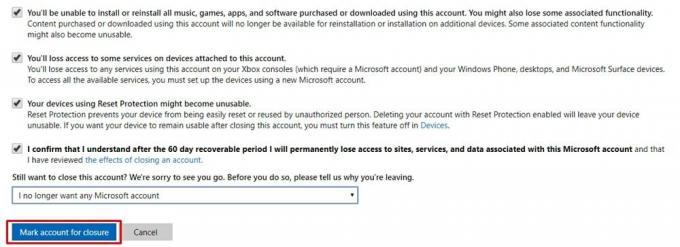
- U moet ook de reden voor het verwijderen van uw Microsoft-account in de vervolgkeuzelijst selecteren.
- Klik ten slotte op Markeer account voor sluiting om uw acties te bevestigen.
Uw Microsoft-account wordt nu na 60 dagen gesloten of liever definitief verwijderd. Als u om de een of andere reden het verwijderen van uw account wilt annuleren, logt u gewoon in op uw Microsoft-account. Als u dit doet, wordt uw account niet permanent verwijderd.
Kunt u Skype loskoppelen van uw Microsoft-ID?
Helaas is er geen andere manier om uw Skype-account permanent te verwijderen. Dit komt doordat Microsoft gebruikers niet biedt om hun Microsoft-ID los te koppelen van Skype. Daarom zit u vast aan uw account op Skype als u uw Microsoft-account niet kunt of kunt verwijderen.
Gevolgtrekking
Welnu, daarmee is de gids over hoe u uw Skype-account permanent kunt verwijderen. Zoals we eerder vermeldden, kunt u natuurlijk uw account terugkrijgen binnen de respijtperiode van 60 dagen. Na 60 dagen wordt het account echter definitief verwijderd en kunt u het account niet meer terugkrijgen. U moet een nieuwe Microsoft-ID maken om Skype opnieuw te gebruiken. Als dat is gewist, kunt u ook uitchecken hoe te repareren dat Skype niet werkt op de iPhone, en hoe los problemen op met de gesprekskwaliteit van Skype. Of als je bent overgeschakeld naar Zoom, bekijk dan deze 7 stappen om uw Zoom-videoconferentie of chat te beveiligen.


![G950U1UES5CRL2 downloaden: patch van december 2018 voor Galaxy S8 [VS ontgrendeld]](/f/abe7519b76b492145bca2f1b7b84d9eb.jpg?width=288&height=384)
